パソコンをリモート操作する行為を御存知でしょうか。
英語ならフリーソフトが多く有りますが、日本語は少なく有料でしかも商用ライセンスが必要で高額なものが多い。今回は無料に限る5種類のリモートソフトを紹介します。
BTOやPCメーカーのパソコン修理とは無関係ですが、真っ当なパソコンサポートや修理をされる業者はご参考あれ。趣味の延長で金を取ったり適当な作業をする業者はお帰り下さい。
パソコンの遠隔リモート操作とは?
遠隔操作の事で、インターネットに接続されていれば回線を利用して他のPCを操作できる事です。大昔はファイルのダウンロードとアップロード、スクリーンショットが撮れる程度でしたが、マイクロソフトがWindows XP(からだったと記憶)に付けたリモートアシスタンスというおまけアプリケーションで知名度が上がったかと。
- 操作など不明で困った人・・・・・
自分のパソコンAに接続してもらう設定など準備をする - パソコンオタクや自作変態・・・・・
Aに接続して画面を見ながらリアルタイムに操作
簡単に言うとこんな感じです。
無料のパソコンリモートソフト5つ
VNC(Virtual Network Computing)
窓の杜 - 【REVIEW】Windows向けに最適化された「VNC」互換のPCリモート操作ソフト「UltraVNC」
http://www.forest.impress.co.jp/article/2009/01/15/ultravnc.html
本家と思われるVNCが見当たらず、Realは有料のような感があった為、窓の杜に紹介されていたUltraVNCで。Ultraのリリースは2009年ですが、おそらく最も有名かつ古い歴史の有る高機能なリモートソフト。
ダイヤルアップが生き残っておりISDNが最速な時代は、個人でルータなどかませている人間は滅多におらず、IPさえ判ればちょいと設定して簡単に接続できていましたが、現在は無線ルータが挟まっていて普通、ファイアウォールもWindows標準では無くウィルス対策ソフトが管理しており、接続される側のPCの設定が煩雑になり初心者ではポートを開けるなど不可能に近い環境が揃っております。
一応、有名ですなという事で。
Microsoftリモートアシスタンス
Windows XP Professional : 機能別紹介 - リモートアシスタンス
http://www.microsoft.com/japan/windowsxp/pro/business/feature/remote/remoteassist.mspx
Windows XPのHomeとProfessional、または両方Proならマイクロソフトのメッセンジャーを併用して接続する方法。2回程使った事が有りますが、接続される側のポートを開くまでが大変で結局自宅まで行くはめになりました。
一般的な人間が「ポートの3389(TCP)を開けてくれ」と言っても解るわけが無く。下手に無線やモデムなどの設定を変更され、インターネットさえ接続出来なくなるという自体にもなりかねず。
一度、ウィルス対策ソフトなどの設定でポートを開けるようセットし接続出来れば2回目からは楽勝ですが、そこまで何度もやるものかと。
Microsoftリモートデスクトップ
ダウンロードの詳細 : Remote Desktop Connection Software
http://www.microsoft.com/downloads/details.aspx?displaylang=ja&FamilyID=80111F21-D48D-426E-96C2-08AA2BD23A49
Windows XPのProfessonalならサーバー(接続され操作される側)に出来ます。
初心者用のリモートというより、マニアや業務用途のパソコンを遠隔操作してシンクライアントのように使う手が一般的かも知れず。一応、リモートアシスタンスのように操作出来る上、一度設定してしまえば次回からの接続は簡単。 但し、IPが変わる環境なら毎回知らせて貰わねば接続不能。
ポートの問題もアシスタンス同様です。
Microsoft Microsoft SharedView
ダウンロードの詳細 : Microsoft SharedView
http://www.microsoft.com/downloads/details.aspx?FamilyID=95af94ba-755e-4039-9038-63005ee9d33a&DisplayLang=ja
日本語版が上がっていたため思わずリンクを引きましたが、最大15人まで1台のPCへ接続して操作出来るという業務用途なミーティング用のリモート。
5つにするための、やや無理矢理感が有りますがその通りです。
TeamViewer(チーム・ビューワ)
前置きが長くなりましたが真打はこれです。
- 全て日本語表示で設定が大変簡単
- ポートを開けたりファイアウォールが、など不要
- オリジナルのIDとパスワードで接続するため、IPの連絡も不要
- 個人使用なら無料
- 商用としても破格に安く、買切りでライセンスの更新など無い
書き忘れましたが宣伝記事にあらず。
TeamViewerのダウンロード
http://www.teamviewer.com/ja/download/index.aspx
支払いは海外で、その他翻訳された感が有りますが、サポートなど日本でやっておりEC-studioが代理店のようで。EC~は個人的に信用出来る企業、社長も若く発想が素晴らしい。それは置いておき。
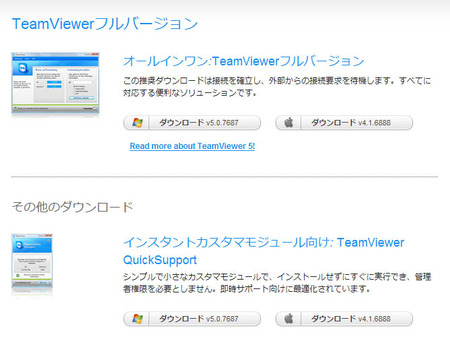
色々有りますが、上のオールインワン~フルバージョンがクライアント(操作する側)兼サーバー(操作される側)。下はサーバーのみの機能となっており、初心者にも安心。
初心者用のインスタント~(約2MB)を起動すると窓が1つ出ます。
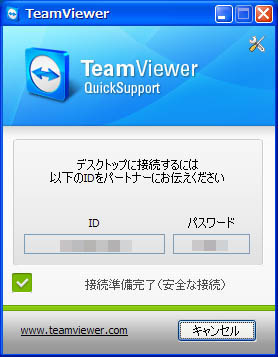
操作は実行ファイルをダブルクリックのみ。窓にはID(9桁の数字)とパスワード(4桁の数字)が表示され、これをパートナー(操作する人)へ電話などで伝えればOK。
クライアント側もシンプルなインターフェイス。
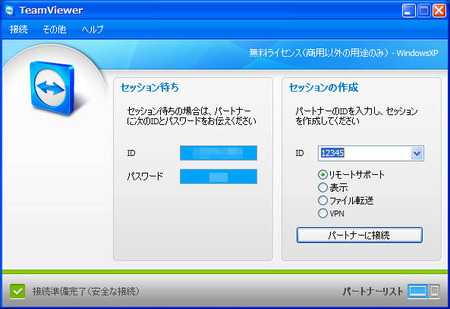
左のセッション待ちはサーバーと同じもので、操作する人間には無関係。右にある「セッションの作成」のIDにサーバーのID9桁を入力しパートナーに接続ボタンを押すと、パスワード入力窓が出て4桁のパスワードを入れるとリモート接続出来ます。
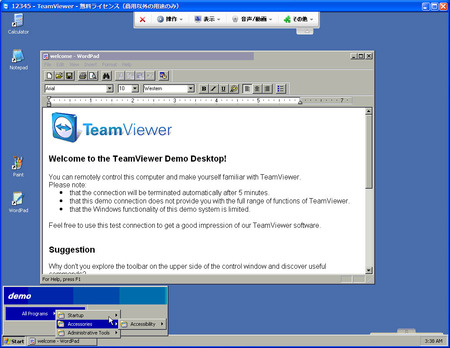
これはテスト環境ですが、ウィンドウが表示されてサーバー側のパソコンに表示されているデスクトップが丸ごと表示。文字や音声チャットも有り、右下の時刻の上に若干見えているポップアップで何をしているのか毎回表示。 更に操作内容はログ(記録)が保存されます。
もう一度操作を繰り返します。
- サーバーは実行ファイルをダブルクリックしてIDとパスワードを伝える
- クライアントは、聞いたIDとパスワードを入力して接続
たったのこれだけです。凄いものがあるもんですな。
TeamViewerは、なぜIPやポートを開かず接続出来るのか?
私はネットワークには強く無く、興味も無いため簡単にしか説明出来ませんという前置きをし続けると、通常のネットワーク接続は、パソコンからインターネット接続で外に出る事は出きても外部からパソコンへ入る事は出来ない仕組みになっています。
これが簡単に出来てしまうと、良く聞くハッキングやクラッキングという事になり、それを防止するために必要なポート以外が閉じられており、意図せず開くとウィルス対策ソフトなどが警告して開放を中止したりしてくれます。
この壁をどうにかするため、ポートを開くという設定作業をするわけですが、普通のパソコン使用環境ではそういう事は滅多にせず、やるような人間は(違法な事もある)ファイル交換ソフトを利用するある意味達人の域に居る人間。
また、IPアドレスは通常は接続する都度変わるもので、企業などで使用される固定IP以外はISP(インターネットサービスプロバイダ)が自動で振り分けるため、特定する事が出来ず入港する先が分からない状態になります。
以上、無料で簡単なPCリモートは「TeamViewer」がお勧めという記事でしたが、もう少し続けましょう。ここからは余談です。
リモート接続は信用出来る身近な人間だけに許可を
インターネットが家庭でも一般的になり、猫や杓子はしませんが、おじいちゃんおばあちゃんも通販で食品などを買える便利な環境になりました。しかし、ここで注意戴きたい事は、ネットで知り会った人間を簡単には信用しないという事です。
パソコンの使い方で困った、または不具合が有るようだけれど解らない。詳しい人間がリモート接続して設定を見てくれたら良いけれど、周囲にそんなパソコンマニアが居ない。
- twitterで仲良くなった人に見て貰う
- MMOなどオンラインゲームで仲間になった人に任せてみる
- SNS(mixiやGreeなど)で友達になった人にやってもらう
- Webサイトに特定商取引表示は無いけれど、詳しそうなので依頼
- 元PC修理をしていたらしいヒツジ先輩とかいう奴に頼んでみる
全てやってはなりません。
いくら操作が見え、ログが保存されているとは言っても、自分でどうにか出来ないくらいなら、ログを削除されたり、不正なプログラムを突っ込まれても分からないでしょう。ウィルス対策ソフトを切った上に壊してトロイを仕込まれるやも知れません。
何でも疑う事は人間としてアレかも知れませんが、オンラインだけの付き合いでそう簡単に信用してはいけない。という考えは私の頭が古いという事でも無いかと思います。
パソコンのリモートソフト番外編(というかウィルス)
ウィルスと書きましたがトロイです。対策ソフトが検知するTrojanで始まる名前を聞いた事があるでしょうか。詳しくはwikipediaのトロイの木馬を見て戴くとして、水面下でリモート操作するアプリケーションと言って良いのか不明ですがこんなものが有ります。
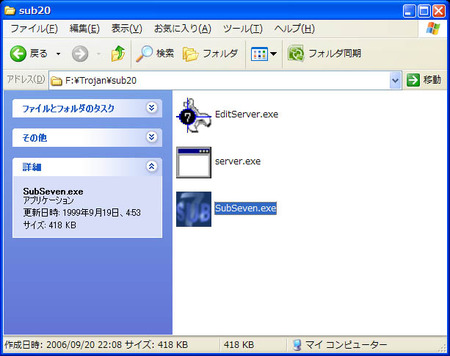
この3つの内中央のserver.exeというファイルが木馬に入る兵士にあたります。
普段は接続していないFドライブに保存しているもので、一度ノートンを切らずに起動してしまい全部削除された事が有ったものの復元しました。
詳しくは書きませんが、上のファイルはSub7(サブセブン)というトロイ型ウィルスで、普通のアプリケーションなど実行ファイルに結合する事で感染させる事が出来ます。ファイルサイズがやや大きくなりますが100kb程度で一般人なら気付かない。但し、現在出ているウィルス対策では全て検知するはずです。
なぜこんな物を保管しているのかは、当時流行ったbackorifice(バックオリフィス)に感染し、動作こそしなかったもののトロイの削除方法が解らなかったからです。当時はウィルス対策ソフトのパターンが遅れ、自力で何とかするためにトロイ本体を入手して感染して変更されたファイルやレジストリを修復しておりました。
実際に友人の同意かつ現場でリモートした事が有り、パスワードを抜いたり壁紙を変更、CDトレイを出し入れする、映画のマトリックスのように画面を真っ暗にして緑の文字で起こす、ファイルを全て操作可能など何でもやり放題になりました。
リモート操作されるという事は、考え方によってはこのような悪意有るプログラムを紙一重で使っているという意識で使った方が良いという脅しです。
ダメ押ししておきますが、私は自分のPCを他人に操作されるなど考えられない。自分で何とか出来るという意味では無く、情報漏えいなど何か有った際に操作した側を疑う事になるためです。本当に信用出来る、万一の際も疑わない人間にだけ操作を許可しましょう。
簡単で便利なリモートを紹介しましたが、リスクや信用なども良く考えて利用させて貰いましょうという話でした。






私は外からリモート操作したいからという理由よりも、モノグサのせいで中からリモートすることの方が多いです。
な、何を言ってるのか解らねーと思うが、オレも何を言ってるのか解らなかった。頭がどうにかなr・・・
いや、そうじゃなくて、要は職場のイントラか、自宅のLAN環境のような、閉じたネットワーク内でリモートすることがほとんどだということなんですが、自宅でも職場でも、可能な限り自分のデスクからは動きたくないという信念のもと、リモートしまくります。
XP pro同士なら素直にリモートデスクトップですね。まあ簡単ですし、操作性も悪くないので。
solarisだのlinuxだのになると、それらサーバ群をまとめたKVMコンソールに、webブラウザ経由でリモート接続できるRaritanなんとかいうのを使います。
こっちは操作性がイマイチで、マウスカーソールが常に
「ちょッ、おまッ、そこじゃねぇ」ってなるから困る。
セキュリティ上、外からは繋ぎたくないのですが、どうしてもという場合はSSL-VPNを使います。でもこれらはソフトというより設備一式になるので、個人使用とかはまず無いと思われます。
自宅では、予備機のPCのところへ行くのすら面倒なため(いや、数メートル先の見えるところにあるのですが)、リモートします。モノグサ万歳!!。
その予備機ですが、アンティークどころかエンシェントレベルのため、Microsoftのリモートデスクトップなんてものは、何ソレ美味しいの状態。
そもそもxpですらないっていうw。
仕方がないのでリモートソフトを入れて使うのですが、これなんかがおすすめです。
作者様のブログ「TrueRemote」のページ
ttp://blog.x-row.net/?p=47
簡単で操作性がいいリモートソフトを次々と出しておられる方で、上の「TrueRemote」以外にも
「IgRemote」「ZeroRemote」「ファンタジーリモート」等のリモートソフトを作っておられます。
どれも同じように操作性が良いです。
他に昨日窓の杜の記事にあったコレなんかもよさげです。
「リモパ」の記事
ttp://www.forest.impress.co.jp/docs/news/20100310_353876.html
第三者のサーバを介するところが私的には抵抗ありますが。
私は自分の使用する端末以外にリモート操作は行ったことがないですし、ヒツジ先輩同様、人から自分の端末にリモート許可することはまず無いので、どうかと思うところはありますが、確かに電話だけだと、相手によってはPCの操作を説明するのに、会話すら成り立たないケースはあるので、手っ取り早いサポートの方法としてはアリなのでしょうね。
もっとも、電話で操作説明が成り立たないレベルでは、そもそもサーバ側を立ち上げて、クライアントからの接続を許可してもらう操作自体を、相手先にやってもらえない可能性大でしょうから、結局は操作先の端末のところまでいくハメになり、ド田舎在住の私の場合
それならその場でやっちまった方が早いっていうw。
それ本末転倒じゃねーかよっていうw
結局、行ける近さじゃなきゃ無理だっていうw
になる気がそこはかとなくするのですが、きっと気のせいです。
VPNといえば、「Desktop VPN」ですかね。
もともと無償版がβとしてアップされ、その後別な会社が有償化。その後いきなりのサービス停止。
開発元が別バージョン(中身同じ)として値段上げてサービスを開始。
無償版から使っており、会社として使いたいために有償化しても使い続けていましたが、いきなりのサービス停止に閉口して使用をやめました。
使い勝手なんかは良いのですが、もう使いたくないですね。
月額基本料金:950円(税込) ×同時接続数とか、今の価格ではちょっと、ね。
使っている人が身近に居ました。
有料になったまでは聞いた事があるものの会社が変わったとは知らず、ネットワーク関連企業でそのグダグダさは嫌ですな。リモートデスクトップのように操作出来る上、接続が簡単と聞いており月950円は安いかも知れませんが、ユーザにはなりたく無い。
無料の遠隔操作はもっと有って良いと思いますが、マネタイズ(収益化)が見えない為に企業としては無しなのでしょう。Googleのクラウド作戦に期待。